วิธีการติดตั้ง WordPress บน XAMPP
เผยแพร่แล้ว: 2022-10-02หากคุณต้องการติดตั้ง WordPress บนคอมพิวเตอร์ของคุณ คุณสามารถทำได้โดยติดตั้ง XAMPP XAMPP เป็นแพ็คเกจโซลูชันเว็บเซิร์ฟเวอร์ข้ามแพลตฟอร์มแบบโอเพ่นซอร์สฟรีที่พัฒนาโดย Apache Friends ซึ่งประกอบด้วย Apache HTTP Server ฐานข้อมูล MariaDB และล่ามสำหรับสคริปต์ที่เขียนด้วยภาษาการเขียนโปรแกรม PHP และ Perl ในการติดตั้ง WordPress บน XAMPP คุณจะต้องดาวน์โหลดและติดตั้ง XAMPP บนคอมพิวเตอร์ของคุณก่อน เมื่อติดตั้ง XAMPP แล้ว คุณสามารถดาวน์โหลด WordPress ได้จากเว็บไซต์ WordPress.org หลังจากดาวน์โหลด WordPress คุณจะต้องแตกไฟล์ WordPress ไปยังโฟลเดอร์ “htdocs” ในไดเร็กทอรีการติดตั้ง XAMPP ถัดไป คุณจะต้องสร้างฐานข้อมูลสำหรับ WordPress คุณสามารถทำได้โดยไปที่ลิงก์ "phpMyAdmin" ในแผงควบคุม XAMPP เมื่ออยู่ใน phpMyAdmin ให้คลิกที่แท็บ "ฐานข้อมูล" จากนั้นป้อนชื่อสำหรับฐานข้อมูล WordPress ของคุณในช่อง "สร้างฐานข้อมูล" หลังจากสร้างฐานข้อมูล คุณจะต้องแก้ไขไฟล์ “wp-config.php” ในไดเร็กทอรีการติดตั้ง WordPress คุณจะต้องเปลี่ยนบรรทัดต่อไปนี้ในไฟล์ wp-config.php: define('DB_NAME', 'database_name_here'); กำหนด ('DB_USER', 'รูท'); กำหนด ('DB_PASSWORD', 'password_here'); กำหนด ('DB_HOST', 'localhost'); หลังจากบันทึกไฟล์ wp-config.php แล้ว คุณสามารถเรียกใช้การติดตั้ง WordPress ได้โดยไปที่ URL “http://localhost/wordpress” ในเว็บเบราว์เซอร์ของคุณ ทำตามคำแนะนำบน หน้าจอการติดตั้ง WordPress เพื่อสิ้นสุดการติดตั้ง
คุณสามารถใช้ XAMPP เพื่อพัฒนาในพื้นที่บ้านของคุณเมื่อใช้ WordPress เป็นสภาพแวดล้อมการพัฒนาในพื้นที่ ประกอบด้วยเครื่องมือและบริการจำนวนหนึ่งที่สามารถใช้เพื่อเรียกใช้เว็บเซิร์ฟเวอร์ในลักษณะเดียวกับที่อินทราเน็ตทำ คุณจะได้เรียนรู้วิธีติดตั้ง WordPress ตั้งแต่ต้นจนจบโดยใช้ XAMPP ในบทเรียนนี้ ไซต์จะพร้อมใช้งานและทำงานบนคอมพิวเตอร์ของคุณเมื่อสิ้นสุดกระบวนการ ในการติดตั้ง WordPress คุณต้องสร้างฐานข้อมูลสำหรับเว็บไซต์ของคุณก่อน หลังจากที่คุณดาวน์โหลดและติดตั้ง XAMPP และ WordPress แล้ว คุณสามารถเริ่มสร้างเนื้อหาได้ คุณต้องสร้างหน้าเดียวก่อนจึงจะเข้าใจคุณลักษณะทั้งหมดของ WordPress
คุณสามารถเลือกชื่อได้ แต่เราขอแนะนำบางอย่างที่จะดึงดูดความสนใจของคุณทันทีที่คุณเข้าถึงเว็บไซต์ของคุณ แถบด้านข้างทางซ้ายมือมีหน้าจอที่หลากหลาย ในขณะที่ตรงกลางมีข้อมูลจากหน้าจออื่นๆ แถบเครื่องมือที่ปรากฏขึ้นที่มุมขวาบนของหน้าจออาจแตกต่างกันไปขึ้นอยู่กับรุ่นของ Windows ที่คุณใช้ เมื่อติดตั้งและกำหนดค่าทุกอย่างแล้ว คุณจะสามารถสร้างโพสต์ เพจ และเว็บไซต์ WordPress ทั้งหมดได้โดยไม่ต้องใช้เวลาในการตั้งค่า
ฉันจะติดตั้งปลั๊กอิน WordPress Localhost ได้อย่างไร
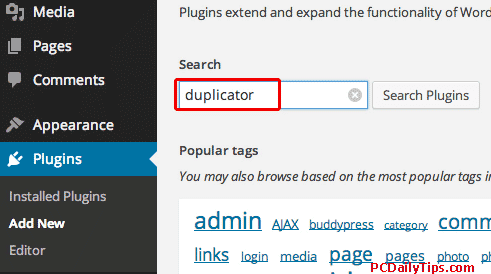 เครดิต: www.pcdailytips.com
เครดิต: www.pcdailytips.comการติดตั้งปลั๊กอิน WordPress บน localhost เป็นวิธีที่ยอดเยี่ยมในการทดสอบปลั๊กอินใหม่หรือการเปลี่ยนแปลงไซต์ก่อนที่จะเผยแพร่ ในการติดตั้งปลั๊กอินบน localhost เพียงดาวน์โหลดไฟล์ปลั๊กอินและแตกไฟล์ไปยังไดเร็กทอรี /wp-content/plugins/ บน localhost ของคุณ เมื่อไฟล์พร้อมแล้ว ให้เข้าสู่ระบบแผงควบคุม WordPress ของคุณและไปที่หน้าปลั๊กอิน จากที่นี่ คุณจะเห็นรายการปลั๊กอินใหม่ คลิกที่ปุ่มเปิดใช้งานเพื่อเปิดใช้งานปลั๊กอิน
WordPress สามารถติดตั้งบน localhost ได้ในเวลาไม่นาน คุณไม่จำเป็นต้องทำอะไรมากไปกว่าทำตามขั้นตอนง่ายๆ ไม่กี่ขั้นตอน กำลังใช้ MAMP (เพื่อความสะดวกในการใช้งาน) สำหรับงานนั้น MAMP เป็นแพ็คเกจสแต็กโซลูชันเว็บเซิร์ฟเวอร์ที่ออกแบบมาเพื่อทำงานบนทุกแพลตฟอร์ม เนื่องจาก WordPress เขียนด้วย PHP จึงจำเป็นต้องมีการพัฒนาแพลตฟอร์ม หากคุณต้องการบันทึกข้อมูลของไซต์ WordPress คุณจะต้องมีฐานข้อมูล ต้องดาวน์โหลด WordPress จากเว็บไซต์ทางการของ WordPress ก่อนจึงจะสามารถติดตั้งบน localhost ได้
คลิกลิงก์ localhost/wordpress ใน htdocs ของ MAMP (ชื่อ ไฟล์ WordPress ) แล้วพิมพ์ลงในแถบที่อยู่ของเบราว์เซอร์ สามารถเปิดเซิร์ฟเวอร์ได้โดยใช้ MAMP บนคอมพิวเตอร์ของคุณและคลิกที่ Start Servers ผู้ดูแลระบบสามารถเปลี่ยนชื่อ ที่อยู่ ชื่อเรื่อง ชื่อผู้ใช้ รหัสผ่าน และที่อยู่อีเมลของไซต์ หน้านี้ต้องมีชื่อฐานข้อมูล (ฐานข้อมูลที่คุณสร้างไว้ก่อนหน้านี้ในขั้นตอนที่ 3) หน้าความสำเร็จในการติดตั้ง MAMP ระบุว่าทั้งชื่อผู้ใช้และรหัสผ่านเป็นบัญชี "รูท" เพื่อทำการติดตั้งให้เสร็จสิ้น ให้คลิกปุ่ม เรียกใช้การติดตั้ง ที่ด้านล่างของหน้า จากนั้นคลิกปุ่ม ส่ง ที่ด้านล่าง ตอนนี้คุณสามารถทำทุกอย่างที่คุณต้องการด้วยเว็บไซต์ WordPress บนคอมพิวเตอร์ของคุณ
วิธีการติดตั้ง WordPress ในเครื่อง
ระบบจัดการเนื้อหายอดนิยม (CMS) เช่น WordPress สามารถช่วยคุณสร้างเว็บไซต์ตั้งแต่เริ่มต้น หรือทำการเปลี่ยนแปลงที่สำคัญกับเว็บไซต์ที่มีอยู่ การติดตั้ง WordPress ในพื้นที่ทำให้คุณสามารถทดสอบคุณสมบัติใหม่และพัฒนาโครงการก่อนนำไปใช้จริง คุณต้องอยู่บนโฮสต์ localhost ของคอมพิวเตอร์ของคุณเพื่อเข้าถึงไฟล์ WordPress หากคุณยังไม่มี ให้พิมพ์ localhost/wordpress ลงในแถบที่อยู่ของเบราว์เซอร์ หลังจากเสร็จสิ้นขั้นตอนสองสามขั้นตอนสุดท้ายแล้ว คุณสามารถเริ่มการติดตั้ง WordPress ได้ จากนั้นภายใต้หัวข้อ "ดำเนินการต่อ" ให้เลือกภาษาที่คุณต้องการใช้
ติดตั้ง WordPress บน Mac โดยใช้ Xampp
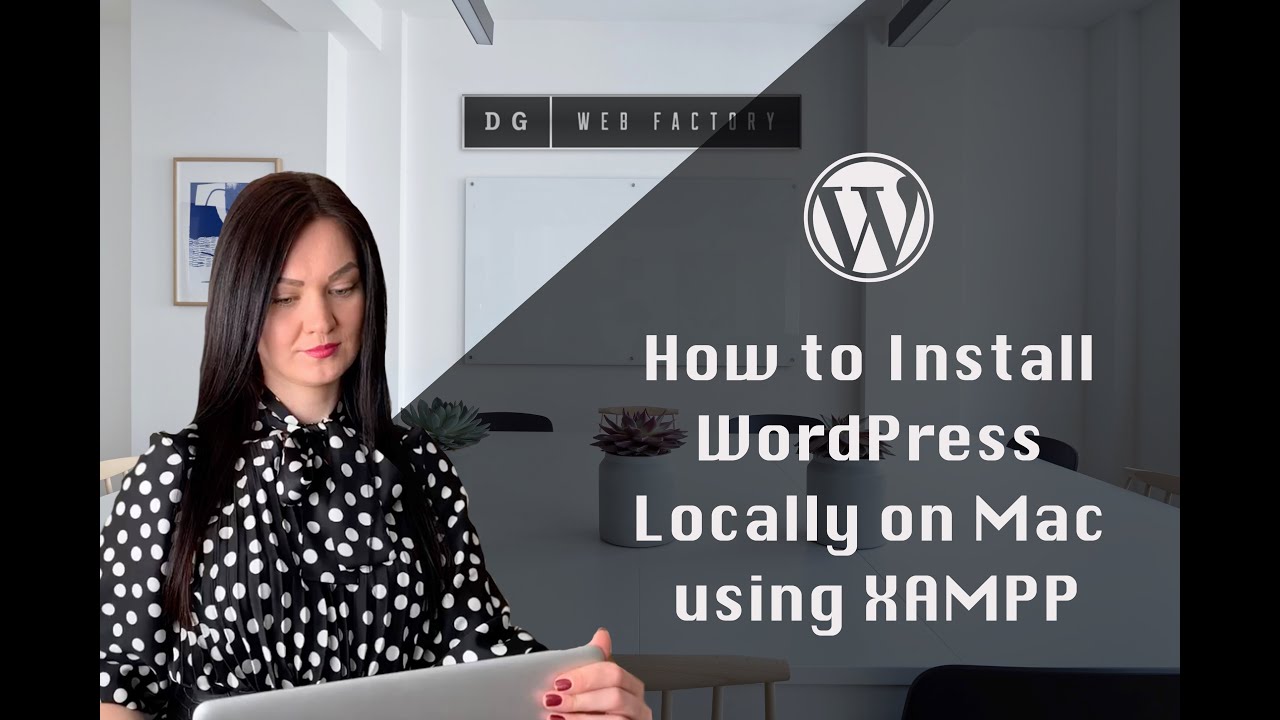 เครดิต: YouTube
เครดิต: YouTubeสมมติว่าคุณติดตั้ง XAMPP แล้ว ให้เปิดแผงควบคุม XAMPP แล้วเริ่ม Apache และ MySQL ถัดไป สร้างฐานข้อมูลสำหรับ WordPress บนเซิร์ฟเวอร์ MySQL ของคุณ คุณสามารถทำได้ผ่านเครื่องมือ phpMyAdmin ที่มาพร้อมกับ XAMPP เมื่อสร้างฐานข้อมูลแล้ว ให้ดาวน์โหลด WordPress เวอร์ชันล่าสุดจาก http://wordpress.org/ และแตกไฟล์ไปยัง ไดเร็กทอรี WordPress ใน เครื่องของคุณ ในไดเร็กทอรี WordPress ของคุณ ให้เปลี่ยนชื่อไฟล์ wp-config-sample.php เป็น wp-config.php และเปิดในโปรแกรมแก้ไขข้อความที่คุณชื่นชอบ อัปเดตไฟล์ด้วยชื่อฐานข้อมูล ชื่อผู้ใช้ฐานข้อมูล และรหัสผ่านฐานข้อมูล บันทึกไฟล์และปิด ตอนนี้คุณสามารถเปิดไซต์ WordPress ในเว็บเบราว์เซอร์ได้โดยไปที่ http://localhost/wordpress คุณจะได้รับแจ้งให้เรียกใช้สคริปต์การติดตั้ง WordPress ทำตามคำแนะนำบนหน้าจอเพื่อทำการติดตั้งให้เสร็จสิ้น

แนะนำให้ติดตั้ง WordPress บน Mac OS X โดยใช้เครื่องมือการตั้งค่าสภาพแวดล้อมเซิร์ฟเวอร์ในเครื่อง เช่น MAMP หรือ XAMPP คอมพิวเตอร์ของคุณเป็นสถานที่ที่ดีที่สุดในการสร้างไซต์หรือบล็อก WordPress และสามารถโอนไซต์ไปยังเซิร์ฟเวอร์ได้เมื่อพร้อม ไม่มีความเสี่ยงในการทดสอบ WordPress ออนไลน์ก่อนเผยแพร่ WordPress จะต้องใช้ PHP และ MySQL เพื่อให้ทำงานได้อย่างถูกต้อง นี่คือเหตุผลที่เราต้องติดตั้ง XAMPP สำหรับ Mac เพื่อสร้างฐานข้อมูลสำหรับ WordPress ก่อนที่เราจะสามารถเข้าถึงแท็บ Network เราต้องเปิดใช้งานการส่งต่อพอร์ตสำหรับ localhost ก่อน ควรมองเห็นไฟล์ wp-config-sample.php ใน โฟลเดอร์ WordPress ใน เครื่อง
หากต้องการใช้ฐานข้อมูล WordPress ให้แก้ไขไฟล์นี้และเพิ่มการเชื่อมต่อ สามารถเข้าถึง WordPress ผ่านเบราว์เซอร์ใดก็ได้บน Mac เช่น Safari หรือ Chrome คุณยังสามารถเพิ่มฐานข้อมูลด้วยตนเองโดยใช้ phpMyAdmin หากคุณไม่ต้องการใช้ผู้ใช้ฐานข้อมูลเริ่มต้น MAMP ซึ่งเป็นอีกทางเลือกหนึ่งที่ยอดเยี่ยมมีอยู่ใน Mac OS X และสามารถใช้สร้างไซต์ WordPress ได้
Xampp WordPress Path
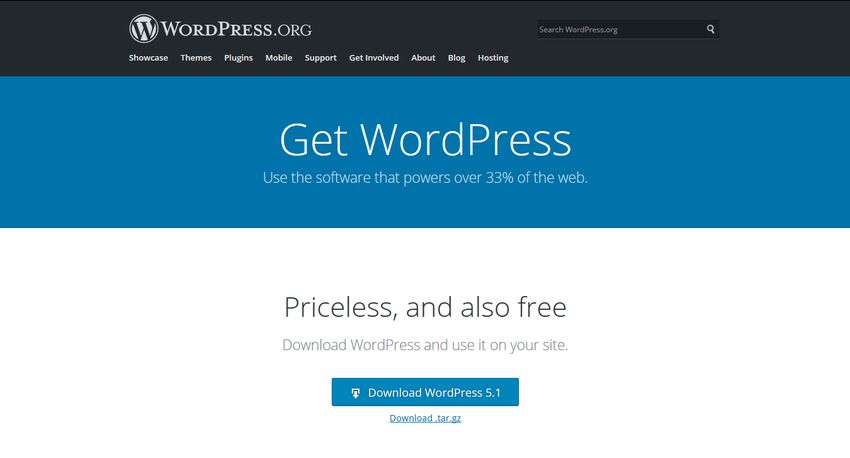 เครดิต: www.developerdrive.com
เครดิต: www.developerdrive.comXampp เป็นแพคเกจสแต็กโซลูชันเว็บเซิร์ฟเวอร์ข้ามแพลตฟอร์มฟรีและโอเพนซอร์สที่พัฒนาโดย Apache Friends ซึ่งประกอบด้วย Apache HTTP Server ฐานข้อมูล MariaDB และล่ามสำหรับสคริปต์ที่เขียนด้วยภาษาการเขียนโปรแกรม PHP และ Perl เป็นหลัก WordPress เป็นระบบจัดการเนื้อหาแบบโอเพ่นซอร์ส (CMS) ฟรีที่ใช้ PHP และ MySQL WordPress ได้รับการติดตั้งบนเว็บเซิร์ฟเวอร์ ซึ่งอาจเป็นส่วนหนึ่งของบริการโฮสต์อินเทอร์เน็ตหรือโฮสต์เครือข่ายก็ได้ ตัวอย่างของสถานการณ์แรกอาจเป็นบริการเช่น WordPress.com และกรณีที่สองอาจเป็นคอมพิวเตอร์ที่ใช้แพ็คเกจซอฟต์แวร์ WordPress.org คอมพิวเตอร์ในพื้นที่อาจใช้เพื่อวัตถุประสงค์ในการทดสอบและพัฒนาผู้ใช้คนเดียว ซอฟต์แวร์ WordPress เผยแพร่ภายใต้ใบอนุญาต GPLv2 (หรือใหม่กว่า) เส้นทาง Xampp wordpress หมายถึงตำแหน่งที่เก็บไฟล์ WordPress ของคุณบนเซิร์ฟเวอร์ของคุณ ตามค่าเริ่มต้น WordPress จะเก็บไฟล์ทั้งหมดไว้ในไดเร็กทอรี /wp-content/ อย่างไรก็ตาม คุณสามารถเปลี่ยนตำแหน่งของไฟล์ WordPress ได้โดยแก้ไขไฟล์ wp-config.php
เว็บไซต์ WordPress สร้างขึ้นในเครื่องโดยใช้ XAMPP แพ็คเกจ XAMPP มีคุณสมบัติทั้งหมดที่คุณต้องการเพื่อใช้งาน ไซต์ WordPress ในพื้นที่ คอมพิวเตอร์ที่ใช้ Windows, Mac และ Linux มีตัวเลือกในการใช้งาน วิซาร์ดการติดตั้งและอินเทอร์เฟซในหน้านี้อาจแตกต่างกันไปตามระบบปฏิบัติการที่คุณใช้ XAMPP รองรับการรัน MySQL เป็นเซิร์ฟเวอร์ฐานข้อมูล และเว็บเซิร์ฟเวอร์ Apache เป็นเซิร์ฟเวอร์ในเครื่อง ทางที่ดีควรเปลี่ยนชื่อโฟลเดอร์ wordpress เป็นเว็บไซต์หรือที่อื่น คุณสามารถระบุเว็บไซต์ในพื้นที่ของคุณได้อย่างรวดเร็วด้วยการทำเช่นนั้น
เปิดเว็บเบราว์เซอร์ที่คุณชื่นชอบและไปที่ URL ที่คุณเลือกในแถบที่อยู่ บน Windows หรือ Linux คุณจะต้องดาวน์โหลดและติดตั้งไฟล์กำหนดค่า WordPress WP-config.php ลงในโฟลเดอร์รากของเว็บไซต์ หากต้องการวางข้อความต้นฉบับที่คุณคัดลอกไว้ก่อนหน้านี้ ให้เปิดไฟล์แล้ววาง ขั้นตอนต่อไปคือการบันทึกไฟล์แล้ว ติดตั้งการติดตั้ง WordPress ใหม่ จากขั้นตอนก่อนหน้า หากคุณลืมรหัสผ่านขณะติดตั้งเว็บไซต์ คุณสามารถเข้าสู่ระบบได้โดยไปที่ /localhost/website1/wp-advance/ และป้อนชื่อผู้ใช้และรหัสผ่านของคุณ สมาชิก WPBeginner จะได้รับชื่อโดเมนฟรีจาก Bluehost นอกเหนือจากส่วนลดมากมายสำหรับการโฮสต์ คุณสามารถเรียนรู้วิธีสร้างไซต์ WordPress ในพื้นที่โดยใช้ XAMPP ได้โดยอ่านบทความนี้ บน Windows คุณอาจต้องการพิจารณาใช้ WAVP และบน Mac คุณอาจต้องการพิจารณาใช้ MAMP
ขั้นตอนง่าย ๆ ในการนำเข้าเนื้อหาไซต์ WordPress ของคุณ
ตามที่คาดไว้ Bitnami ติดตั้ง WordPress บนเว็บไซต์ WordPress ใหม่ของฉันโดยใช้โฟลเดอร์แอป XAMPP C:/xampp/apps/wordpress ที่ http://127.0.0.1/wordpress/ ไฟล์ WordPress ทั้งหมดอยู่ในโฟลเดอร์ htdocs
การนำเข้าเนื้อหาจากเว็บไซต์ภายนอกด้วยความช่วยเหลือของเครื่องมือนำเข้า
หากต้องการนำเข้าการติดตั้ง WordPress ให้ไปที่แดชบอร์ด หลังจากที่คุณเลือก WordPress แล้ว ให้คลิกปุ่ม ติดตั้งทันที ที่ด้านล่างของรายการปลั๊กอินนำเข้าที่มีอยู่ คุณยังสามารถเปิดใช้งานปลั๊กอินและนำเข้าโดยใช้ตัวเลือกเรียกใช้ตัวนำเข้า
เมื่อติดตั้ง Bitnami สำหรับโมดูล XAMPP บน Windows, Linux หรือ Mac OS X ไดเร็กทอรีการติดตั้งมักจะเป็น C:/xampp บน Windows, /opt/lampp บน Linux หรือ /Applications/XAMPP บน Mac OS X โดยใช้รหัสผ่าน root ของ MySQL
วิธีการติดตั้ง WordPress บน Localhost
การติดตั้ง WordPress บนโฮสต์ในพื้นที่ของคุณเป็นวิธีที่ยอดเยี่ยมในการพัฒนาและทดสอบไซต์ WordPress ใหม่ ทำตามขั้นตอนง่าย ๆ เหล่านี้เพื่อให้ WordPress ทำงานบนโฮสต์ท้องถิ่นของคุณ 1. ดาวน์โหลดและติดตั้ง WordPress 2. สร้างฐานข้อมูลใหม่สำหรับไซต์ WordPress ของคุณ 3. กำหนดค่า WordPress เพื่อเชื่อมต่อกับฐานข้อมูลใหม่ของคุณ 4. ติดตั้ง WordPress บนโฮสต์ท้องถิ่นของคุณ 5. แค่นั้นแหละ! ตอนนี้คุณสามารถเข้าถึงไซต์ WordPress ของคุณได้ที่ http://localhost/wordpress
ในกรณีส่วนใหญ่ ขั้นตอนแรกในกระบวนการพัฒนาเว็บไซต์ WordPress คือการติดตั้ง WordPress บนคอมพิวเตอร์ Windows หรือ Mac มีแอพเซิร์ฟเวอร์ localhost มากมายและใช้งานได้ดี ในบทช่วยสอนนี้ เราจะใช้ XAMPP เพื่อติดตั้ง WordPress บน localhost บน Windows เราจะแสดงวิธีการติดตั้ง XAMPP บน WordPress localhost ขั้นตอนจะแสดงในวิดีโอ Windows แต่ขั้นตอนบน Mac จะคล้ายกันมาก ขั้นตอนการติดตั้งค่อนข้างง่าย หากไม่เจ็บปวดเลย หากคุณประสบปัญหากับ Apache และ MySQL อย่าข้ามไปยังส่วนถัดไป
คำแนะนำทีละขั้นตอนนี้จะแนะนำคุณตลอดขั้นตอนการติดตั้ง WordPress บนคอมพิวเตอร์ของคุณ ในการแตกโฟลเดอร์ก่อน คุณจะสามารถเริ่มไฟล์ C:/xampp/htdocs ได้ นี่คือแบบฟอร์มที่ใช้ลงทะเบียน XAMPP ในรีจิสทรีของ Mac OS X: Applications/XAMPP/htdocs ในขั้นตอนนี้ คุณจะต้องเปลี่ยนชื่อโฟลเดอร์เป็น testwebsite แล้วสร้างฐานข้อมูล ในการเริ่มต้น คุณต้องเลือกชื่อ หนังสือเดินทาง และที่อยู่อีเมล จากนั้น WordPress จะทำงานบนเซิร์ฟเวอร์ภายในเครื่อง
